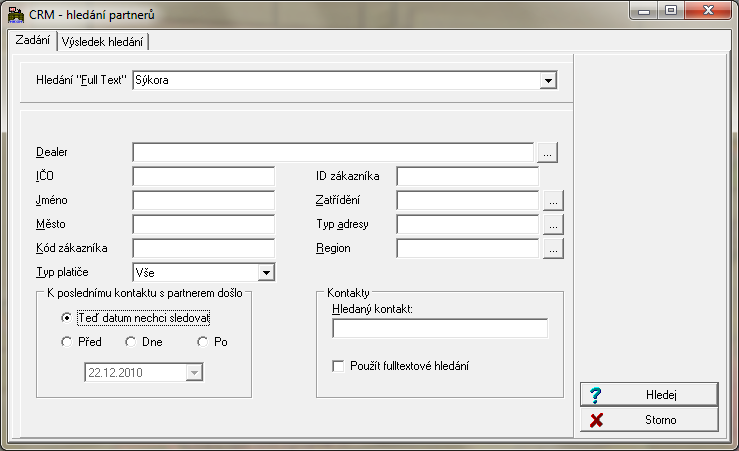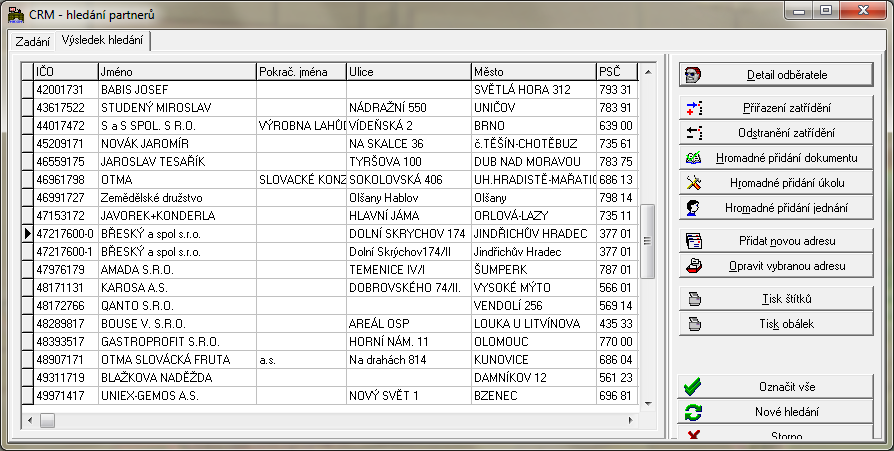Popis systému: Porovnání verzí
| (Nejsou zobrazeny 3 mezilehlé verze od stejného uživatele.) | |||
| Řádek 10: | Řádek 10: | ||
Položky: ''Typ platiče, Zatřídění, Typ adresy, Region, Dealeři'' jsou při hledání vybírány ze skladových číselníků.<br/> | Položky: ''Typ platiče, Zatřídění, Typ adresy, Region, Dealeři'' jsou při hledání vybírány ze skladových číselníků.<br/> | ||
Můžeme také hledat ''Podle datumu kontaktu s partnerem''. Standardně je nastaveno ''Teď datum nechci sledovat'', ale můžeme také zadat ''Před'', kterým dnem došlo ke kontaktu, ''Den'' kontaktu nebo ''Po'' kterém dnu došlo ke kontaktu.<br/> | Můžeme také hledat ''Podle datumu kontaktu s partnerem''. Standardně je nastaveno ''Teď datum nechci sledovat'', ale můžeme také zadat ''Před'', kterým dnem došlo ke kontaktu, ''Den'' kontaktu nebo ''Po'' kterém dnu došlo ke kontaktu.<br/> | ||
| − | Po zadání námi vytvořené podmínky stiskneme tlačítko '''Hledej''' a výsledky hledání se zobrazí v záložce '''Výsledek hledání'''. | + | Po zadání námi vytvořené podmínky stiskneme tlačítko '''Hledej''' a výsledky hledání se zobrazí v záložce '''Výsledek hledání'''. <br/> |
| + | Pokud má zadaný uživatelnastaveno omezení pro zobrazení adres jen dle určeného seznamu dealerů, tak se toto omezení uplatňuje i pro vyhledávání adres a práci s partnery. | ||
===Záložka: Výsledek hledání=== | ===Záložka: Výsledek hledání=== | ||
[[Soubor:CRMHledPartneruVysledek.PNG]] | [[Soubor:CRMHledPartneruVysledek.PNG]] | ||
| + | |||
| + | Podle zadaných příkazů pro vyhledávání se nám zobrazí seznam údajů ze skladové databáze. V tomto seznamu můžeme přehazovat pořadí jednotlivých sloupců pomocí myši (klikneme na záhlaví sloupce, podržíme stisknuté levé tlačítko a přetáhneme sloupec na vybranou pozici. Dále v seznamu můžeme položky přetřídit - kliknutím myši na záhlaví sloupce dojde k přetřídění údajů v tabulce podle vybraného pole databáze. Pro označování záznamů v tabulce platí stejná pravidla jako ve Windows (pomocí klávesy '''Shift''' označíme současně více záznamů za sebou, pomocí klávesy '''Ctrl''' označujeme klikem myši vybrané záznamy). | ||
| + | |||
| + | |||
| + | ---- | ||
| + | ===Tlačítka=== | ||
| + | [[Detail odběratele]]<br/> | ||
| + | [[Přiřazení zatřídění]]<br/> | ||
| + | [[Přiřazení zatřídění#Odstranění zatřídění|Odstranění zatřídění]]<br/> | ||
| + | [[Hromadné přidání dokumentu]]<br/> | ||
| + | [[Hromadné přidání úkolu]]<br/> | ||
| + | [[Hromadné přidání jednání]]<br/> | ||
| + | [[Přidat novou adresu]]<br/> | ||
| + | [[Opravit vybranou adesu]]<br/> | ||
| + | [[Tisk štítků]]<br/> | ||
| + | [[Tisk obálek]]<br/> | ||
Aktuální verze z 24. 9. 2013, 12:18
CRM - práce s odběrateli
Menu: Služby/ Jednání, úkoly, .../CRM - práce s odběrateli
Záložka: Hledání
Popis:
V tomto okně zadáme podmínky pro vyhledávání odběratele. Hledání probíhá podle Jména, města, IČO atd. Mezi jednotlivými položkami platí výběrová podmínka .AND.
Položky: Typ platiče, Zatřídění, Typ adresy, Region, Dealeři jsou při hledání vybírány ze skladových číselníků.
Můžeme také hledat Podle datumu kontaktu s partnerem. Standardně je nastaveno Teď datum nechci sledovat, ale můžeme také zadat Před, kterým dnem došlo ke kontaktu, Den kontaktu nebo Po kterém dnu došlo ke kontaktu.
Po zadání námi vytvořené podmínky stiskneme tlačítko Hledej a výsledky hledání se zobrazí v záložce Výsledek hledání.
Pokud má zadaný uživatelnastaveno omezení pro zobrazení adres jen dle určeného seznamu dealerů, tak se toto omezení uplatňuje i pro vyhledávání adres a práci s partnery.
Záložka: Výsledek hledání
Podle zadaných příkazů pro vyhledávání se nám zobrazí seznam údajů ze skladové databáze. V tomto seznamu můžeme přehazovat pořadí jednotlivých sloupců pomocí myši (klikneme na záhlaví sloupce, podržíme stisknuté levé tlačítko a přetáhneme sloupec na vybranou pozici. Dále v seznamu můžeme položky přetřídit - kliknutím myši na záhlaví sloupce dojde k přetřídění údajů v tabulce podle vybraného pole databáze. Pro označování záznamů v tabulce platí stejná pravidla jako ve Windows (pomocí klávesy Shift označíme současně více záznamů za sebou, pomocí klávesy Ctrl označujeme klikem myši vybrané záznamy).
Tlačítka
Detail odběratele
Přiřazení zatřídění
Odstranění zatřídění
Hromadné přidání dokumentu
Hromadné přidání úkolu
Hromadné přidání jednání
Přidat novou adresu
Opravit vybranou adesu
Tisk štítků
Tisk obálek